El lanzamiento de Apple TV + finalmente ha llegado y, si bien es genial que haya una integración directa con los dispositivos iOS y macOS, hay algo aún mejor. Apple decidió expandir su jardín amurallado para incluir otros dispositivos de transmisión, incluidos Roku y Fire TV de Amazon.
Contenido
- Lectura relacionada
- ¿La aplicación Apple TV es compatible con mi Roku?
- ¿Por qué la aplicación Apple TV no funciona en mi Roku?
-
Cómo arreglar la aplicación Apple TV en Roku
- Intente desinstalar, reiniciar y borrar el caché en Roku
- ¿Estás usando dos ID de Apple?
- ¿Instalaste la aplicación Apple TV en una tarjeta SD?
- ¿La suscripción a Apple TV + no funciona o no aparece en tu Roku?
-
Consejos útiles al usar la aplicación Apple TV con su Roku
- Inicie sesión con su dispositivo móvil
- Ver su biblioteca
- Usa tu iPhone como control remoto de Roku
-
Conclusión
- Artículos Relacionados:
Lectura relacionada
- ¿Qué Smart TV admiten servicios de transmisión como Apple TV + o Disney +?
- Cómo comenzar a usar su suscripción gratuita de 1 año a Apple TV +
- ¿No puedes obtener tu año gratis de Apple TV +? Esto es lo que debe hacer
- Todo lo que necesita saber sobre Apple TV +
- Cómo obtener Disney Plus en tu Apple TV (incluidos los modelos más antiguos)
Sin embargo, cada vez que hay una nueva versión en una nueva plataforma, es probable que haya errores y ese parece ser el caso de los propietarios de Roku. Muchos usuarios han descubierto que la aplicación Apple TV para Roku no funciona según lo anunciado o esperado.
¿La aplicación Apple TV es compatible con mi Roku?
La primera pregunta que todo propietario de Roku debe hacerse es si la aplicación Apple TV funcionará con el dispositivo Roku que está utilizando. Después de que Apple anunció el soporte de TV + para dispositivos Roku, la compañía hizo una lista conveniente sobre qué dispositivos serán compatibles.
A continuación, se muestra un desglose:
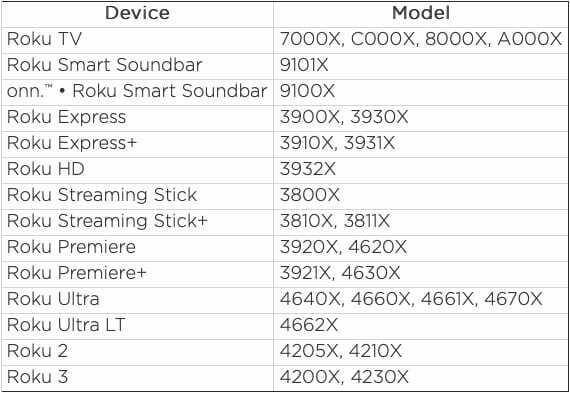
Si tienes un Dispositivo Roku que cae en esta lista, entonces te estás moviendo en la dirección correcta.
¿Por qué la aplicación Apple TV no funciona en mi Roku?
Uno de los problemas más comunes por los que la aplicación Apple TV para Roku no funciona es después de haber iniciado sesión en su cuenta. Los informes de archivos de películas corruptos se han extendido por la web y los foros comunitarios de Apple después de registrarse en TV + con su Roku.
Otros informan problemas similares, como recibir un mensaje de que ciertos videos no están disponibles o que el dispositivo no puede verlos sin razón aparente. Y finalmente, los usuarios han informado que ni siquiera pueden iniciar sesión en su cuenta de Apple TV +, a pesar de saber que la contraseña es correcta.
Cómo arreglar la aplicación Apple TV en Roku
Afortunadamente para los propietarios de Roku, no es necesario que se agote y cancele su suscripción a TV + o gaste más dinero en algo como un Apple TV. En cambio, hay algunos métodos diferentes que puede probar para que la aplicación de TV funcione en su dispositivo de transmisión Roku.
Intente desinstalar, reiniciar y borrar el caché en Roku
La respuesta más obvia a una aplicación que no funciona en casi nada es desinstalarla y luego volver a instalarla. Pero incluso antes de eso, puedes intentar eliminar las telarañas reiniciando primero tu Roku. Así es como puede reiniciar su Roku:
- presione el Hogar Botón cinco (5) veces en su control remoto
- presione el HastaFlecha una vez
- Golpea el Rebobinar Botón dos veces
- presione el Avance rápido botón dos veces
Esto reiniciará automáticamente su Roku después de unos momentos, y luego podrá intentar abrir la aplicación Apple TV nuevamente. Al reiniciar el Roku, este método borra automáticamente el caché en su Roku, esencialmente obteniendo dos pájaros de un tiro.
Si eso no funciona, querrá desinstalar la aplicación Apple TV y luego reinstalarla en su dispositivo Roku.
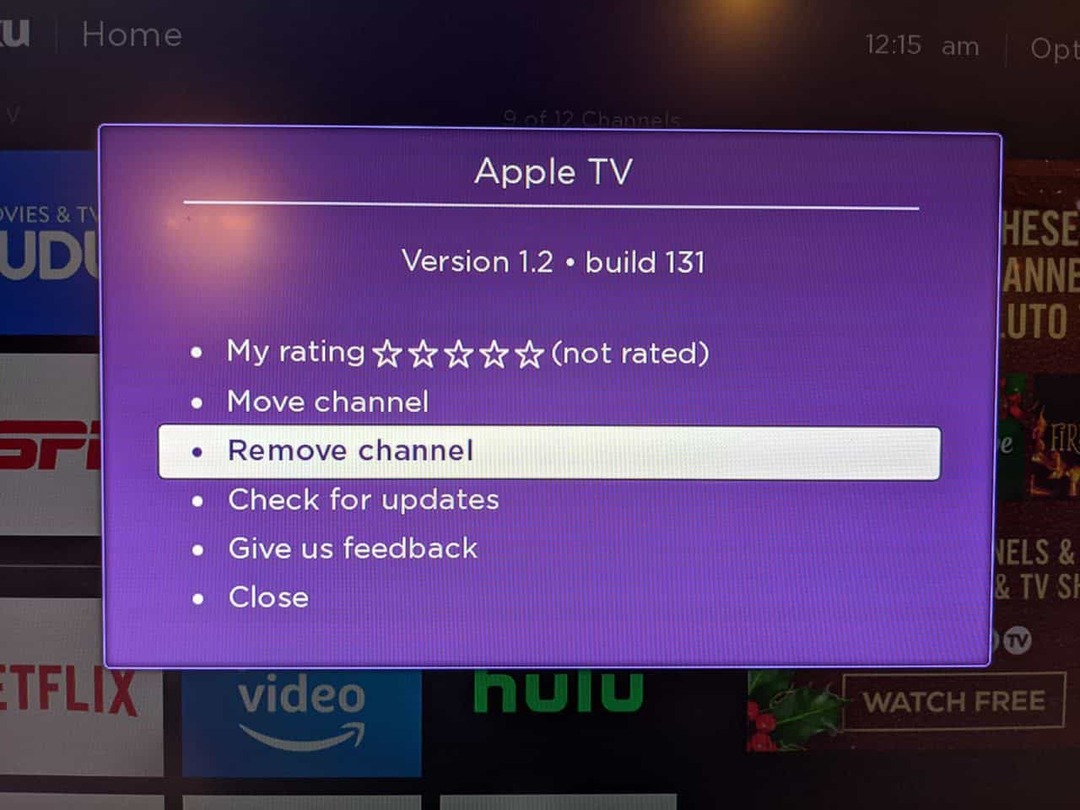
- presione el Hogar Botón en tu control remoto
- Muévase hacia la derecha hasta que resalte el Aplicación Apple TV
- presione el Estrella Botón en su control remoto para abrir el menú de opciones
- Seleccione Quitar canal y confirma
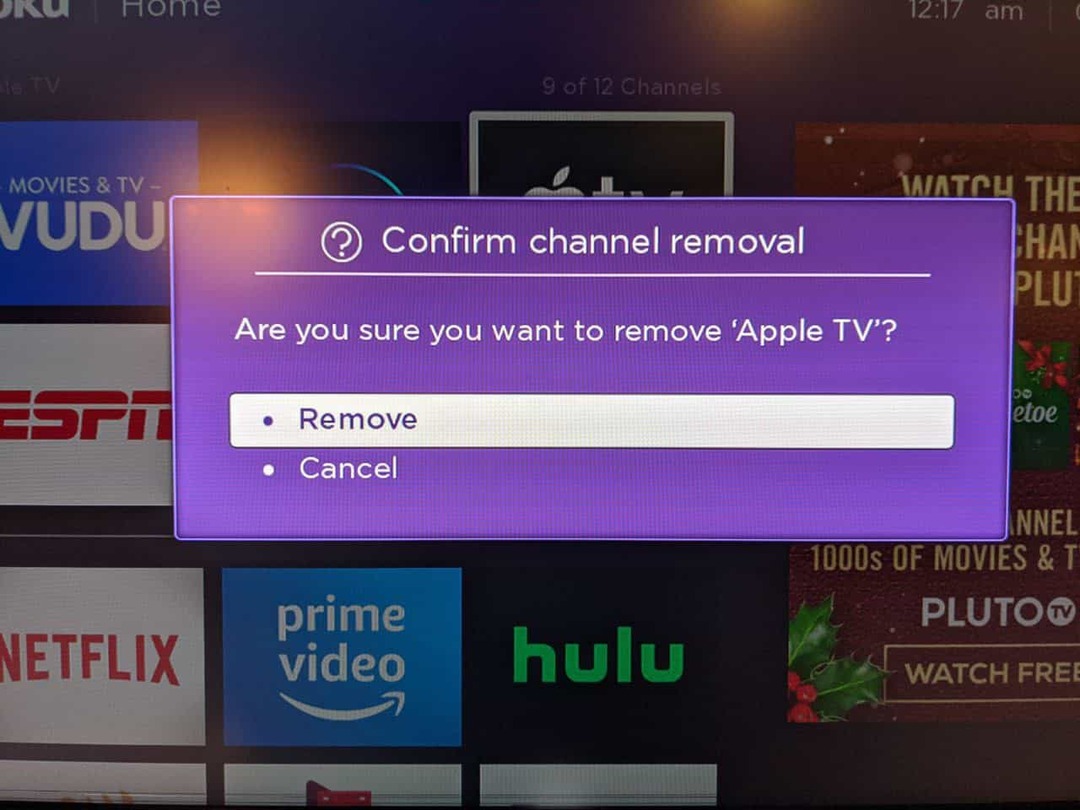
Una vez completado, querrá reiniciar Roku nuevamente siguiendo los pasos anteriores. Después de reiniciar el Roku, diríjase a Channel Store, vuelva a descargar la aplicación Apple TV e inicie sesión.
¿Estás usando dos ID de Apple?
Los dispositivos iOS y, lo que es más importante, iTunes, existe desde hace bastante tiempo. No es ningún secreto que las personas tienden a crear varios perfiles de ID de Apple cuando no pueden recordar la contraseña o simplemente la olvidan.
En algunos casos, la gente usa ambas cuentas de ID de Apple con una designación para iTunes y la otra para iCloud. Cuando se encuentre con ese problema, debe asegurarse de que se haya ingresado el correo electrónico / ID de Apple correcto en la aplicación TV + en su Roku.
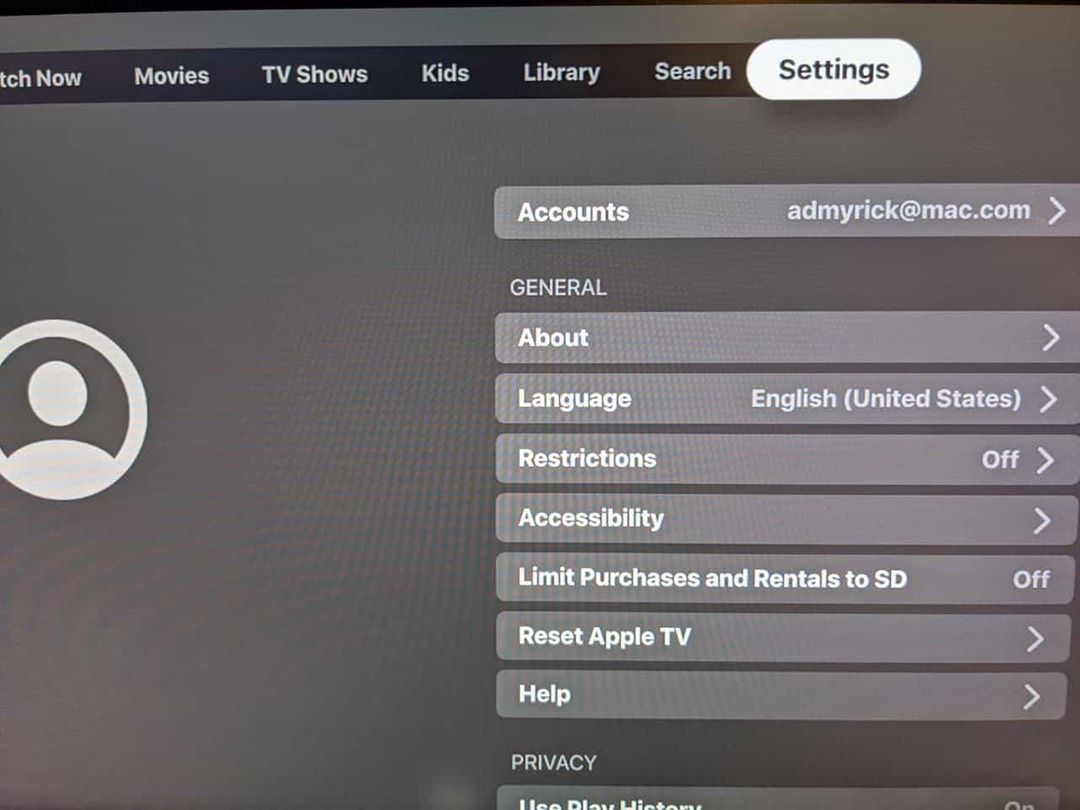
A continuación, le indicamos cómo puede cerrar sesión con el ID de Apple incorrecto:
- presione el Hogar Botón en tu control remoto
- Muévase hacia la derecha hasta que resalte el Aplicación Apple TV
- Abra la aplicación Apple TV
- Desplácese hacia la derecha hasta llegar Ajustes y presiona OK en tu control remoto
- Presione la flecha hacia abajo para resaltar Cuentas y presione OK en tu control remoto
- Seleccione Desconectar
- Confirma que quieres cerrar sesión
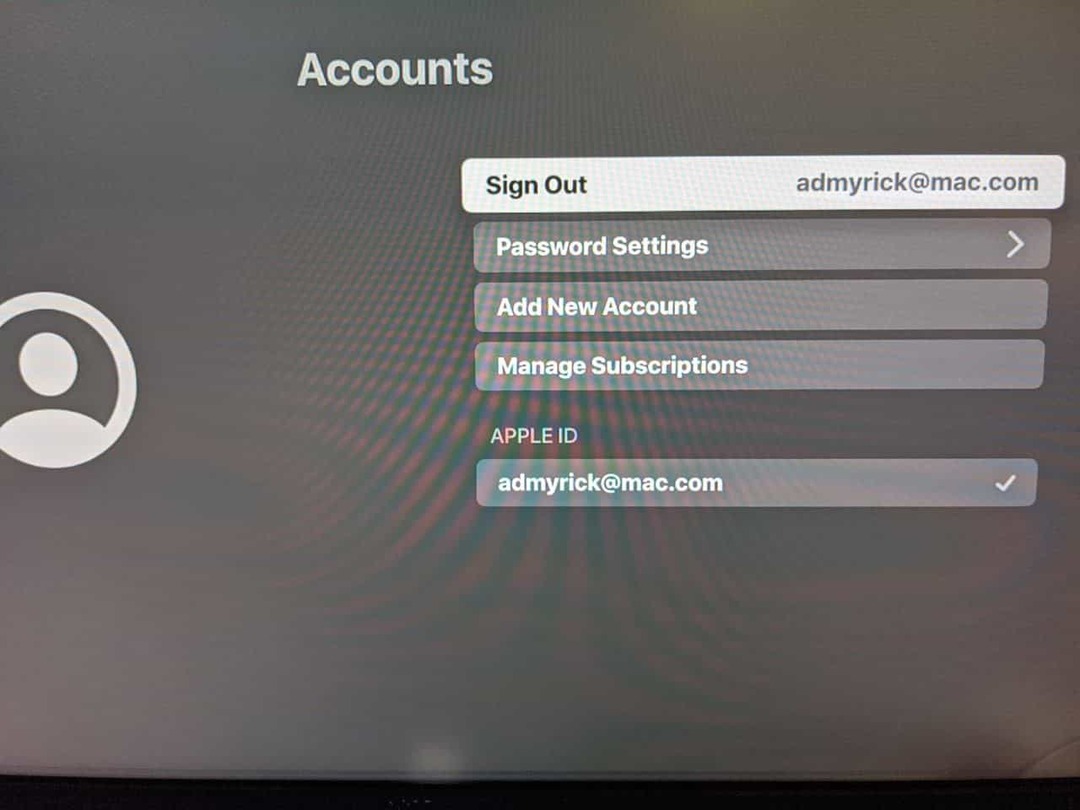
Desde allí, abra la aplicación Apple TV en su Roku y siga las instrucciones para iniciar sesión en la cuenta correcta.
¿Instalaste la aplicación Apple TV en una tarjeta SD?
Algunos dispositivos Roku están equipados con ranuras para tarjetas SD que le permiten no solo almacenar películas y otro contenido, sino también aplicaciones. Sin embargo, parece que Apple lo ha hecho para que su aplicación de TV no se pueda instalar directamente en una tarjeta SD. En su lugar, deberá eliminar la aplicación de la tarjeta e instalarla directamente en Roku.
Esto es lo que deberá hacer si instaló la aplicación en una tarjeta SD a través de su Roku:
- Desinstale la aplicación Apple TV de su Roku
- Desenchufe el Roku y retire la tarjeta SD
- Conecte su Roku y enciéndalo
- Vuelva a instalar la aplicación Apple TV
- Inicie sesión en su cuenta de Apple TV +
Desde aquí, puede continuar con el método de inicio de sesión con su dispositivo móvil (cuando se le solicite) o simplemente con su nombre de usuario y contraseña. Se recomienda intentar iniciar sesión con su dispositivo móvil, especialmente si tiene instalada la autenticación de dos factores (2FA).
Se desconoce si Apple solucionará este "error" y permitirá instalar la aplicación de TV en una tarjeta SD. Por el momento, no recomendamos volver a descargar la aplicación en la tarjeta SD y simplemente dejarla instalada en el propio Roku.
¿La suscripción a Apple TV + no funciona o no aparece en tu Roku?
Apple TV + es el servicio de transmisión de contenido original de Apple. En su Roku, Apple TV + está disponible a través de la aplicación / canal Apple TV de Roku. 
Si la aplicación Apple TV funciona en tu Roku pero no puedes conectarte a tu suscripción Apple TV +, veamos algunos consejos para ayudarte.
- Actualice su (s) Roku (s) a sus últimas versiones de software en Configuración> Sistema> Actualización del sistema
- Después de la actualización, apague su televisor conectado, espere 1-2 minutos y vuelva a encenderlo
- Luego, verifique si aparece su suscripción a Apple TV +
- Cierre sesión en la aplicación Apple TV, reinicie su televisor y luego vuelva a iniciar sesión
- Desinstale la aplicación Apple TV, apague su televisor y vuelva a encenderlo, y luego vuelva a instalar la aplicación Apple TV desde la App Store de Roku e inicie sesión con su ID de Apple.
Consejos útiles al usar la aplicación Apple TV con su Roku
Esta es una empresa completamente nueva para Apple, ya que se ramifica en el mundo incontrolable del trabajo con otros dispositivos de transmisión. Eso no significa que Apple no se haya tomado el tiempo para lanzar algunos trucos adicionales bajo la manga para traer algo de "Apple Magic" a Roku.
Inicie sesión con su dispositivo móvil
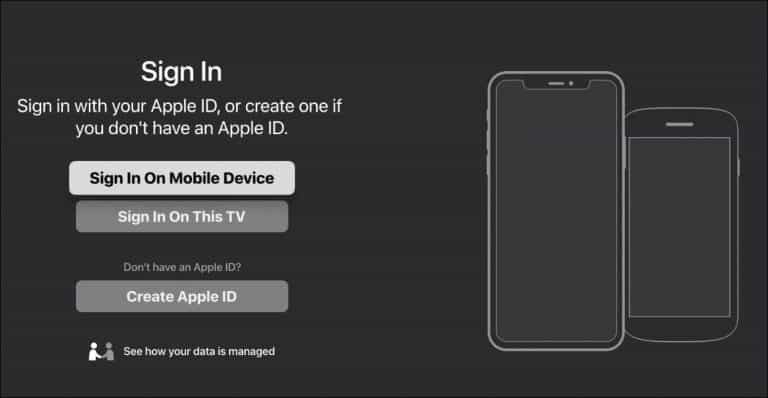
Es muy molesto tener que intentar recordar su nombre de usuario y contraseña para cada servicio, aplicación o cualquier otra cosa que use. Apple lo sabe y ha incluido una función para usar su dispositivo móvil para iniciar sesión, siempre que haya descargado la aplicación Roku en su iPhone o iPad.
Al iniciar sesión en la aplicación Apple TV en Roku, se le pedirá que inicie sesión con el control remoto de Roku (Iniciar sesión en este televisor) o con su dispositivo móvil. como mencionamos anteriormente, debe tener la aplicación Roku instalada en su iPhone o iPad para que esto funcione. Pero hace que registrarse sea mucho más fácil.
Ver su biblioteca
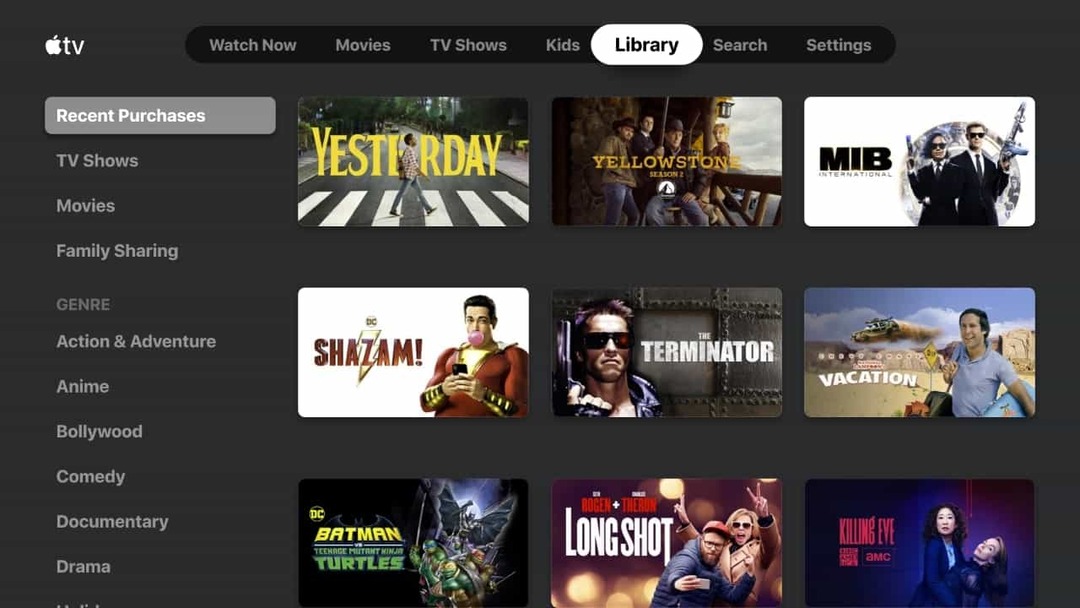
Lo más probable es que haya creado una biblioteca de contenido bastante extensa a través de iTunes y ahora la aplicación de TV. Con la aplicación Apple TV, todavía tiene acceso a todo su contenido y puede verlo todo a través de la aplicación Roku.
Hay secciones para sus compras recientes, junto con programas de televisión, películas y cualquier cosa compartida a través de Compartir en familia. Pero la aplicación de TV también divide tu contenido en diferentes géneros para que puedas encontrar la película adecuada según el estado de ánimo del día o de la noche.
Usa tu iPhone como control remoto de Roku
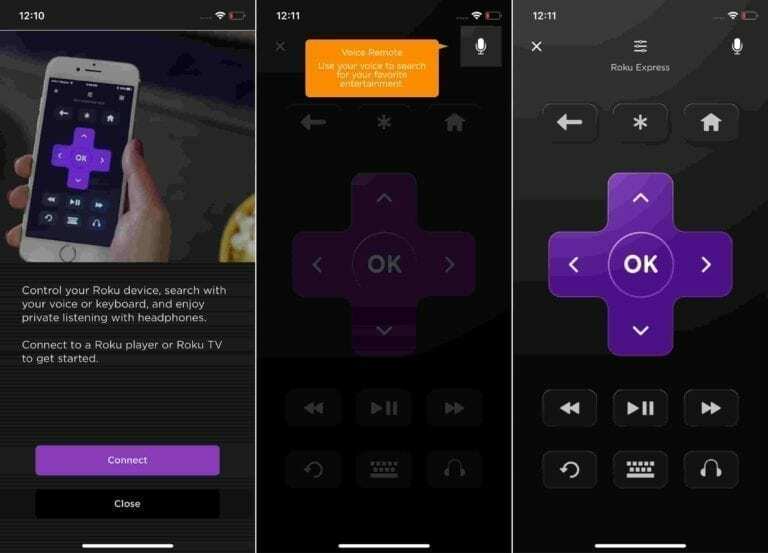
Hacer un seguimiento de los controles remotos puede ser muy molesto, ya que estos controles remotos se pierden fácilmente, se extravían o simplemente desaparecen. Cuando descarga la aplicación Roku, elimina la necesidad de mantener el control remoto Roku cerca de usted en todo momento.
Después de descargar la aplicación, puede usar su iPhone como control remoto de Roku para navegar y encontrar el contenido que desea ver. Incluso puede cambiar entre los canales de Roku y elegir el contenido descargado directamente al Roku para consumir si tiene un dispositivo Roku compatible.
Conclusión
Apple realmente ha hecho todo lo posible cuando se trata de llevar la nueva aplicación Apple TV y TV + a manos de más usuarios. Roku es una de las opciones más populares para dispositivos de transmisión, ya que también está integrado en varios televisores.
Háganos saber si ha comenzado a usar la nueva aplicación Apple TV en su Roku y cómo han sido sus experiencias. Mientras tanto, háganos saber sobre sus programas favoritos de Apple TV + que se han lanzado desde el lanzamiento del servicio de transmisión.
Andrew es un escritor independiente que vive en la costa este de los EE. UU.
Ha escrito para una variedad de sitios a lo largo de los años, incluidos iMore, Android Central, Phandroid y algunos otros. Ahora, pasa sus días trabajando para una empresa de HVAC, mientras trabaja como escritor independiente por la noche.